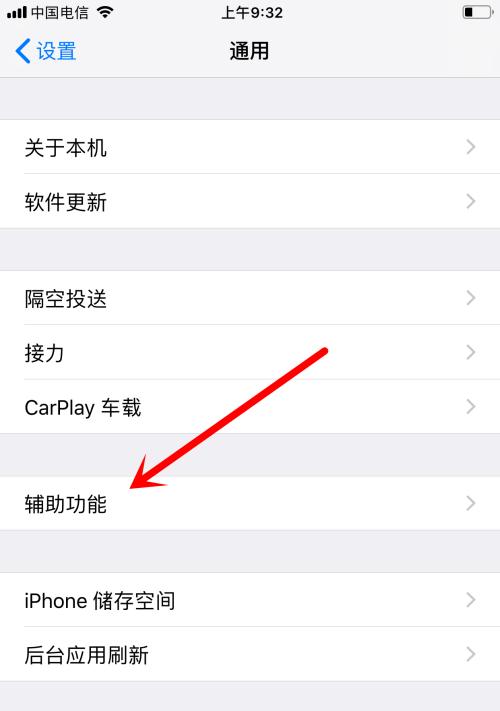在使用iPhone时,我们经常会遇到下载的应用程序不出现在桌面上的情况。这种情况让人感到非常困扰,因为我们无法直接打开或使用这些应用。如果你也遇到了这个问题,不必担心!本文将为你提供一些解决方法,帮助你将下载的应用程序重新显示在桌面上。
1.检查App库中的隐藏应用
在iOS系统中,存在一个隐藏应用库,可能是你下载的应用程序被误置于其中。打开App库并检查是否有应用被隐藏。
2.搜索应用名称
尝试使用iPhone内置的搜索功能,在桌面右上角轻轻向下滑动,并在搜索栏中输入应用程序的名称。如果应用程序确实存在于手机中,它会在搜索结果中出现。
3.查看AppStore中的已下载列表
打开AppStore,并点击右上角头像处的“已下载”选项。在这里,你可以找到所有之前下载过的应用程序,并从中找到丢失的应用。
4.检查iPhone设置中的“已限制”的应用
有时候,我们可能不小心将某些应用程序设置为“已限制”,从而导致其不在桌面上显示。进入“设置”→“屏幕时间”→“内容和隐私限制”→“应用限制”,确认你的应用没有被限制。
5.清除主屏幕的应用布局
长按任意应用程序的图标直到出现抖动,然后点击左上角的“完成”。这将清除主屏幕上的布局,并可能导致被隐藏或丢失的应用再次显示。
6.重新下载应用程序
如果以上方法都没有解决问题,你可以尝试重新下载丢失的应用程序。打开AppStore,找到并点击该应用程序的页面,然后点击“获取”按钮重新下载。
7.检查“云”图标
在iOS11及更高版本的系统中,如果你使用相同的AppleID登录,删除的应用程序可能会在AppStore中显示一个“云”图标。点击该图标即可重新下载应用。
8.更新iOS系统
有时候,老旧的iOS系统可能会导致应用程序不显示在桌面上。检查是否有可用的系统更新,通过更新可能解决这个问题。
9.重新启动手机
简单地将iPhone关机并重新启动可能有助于解决一些常见的软件问题,包括应用不在桌面显示的情况。
10.恢复手机到出厂设置
如果所有方法都无效,最后的一种选择是将手机恢复到出厂设置。但请注意,这会清除手机中所有的数据,包括应用和个人文件,所以请务必提前备份数据。
11.使用iTunes恢复
连接iPhone到电脑上,并使用iTunes来进行恢复。选择“还原”选项,然后按照屏幕上的指示进行操作,最后将丢失的应用程序重新下载到手机中。
12.检查iCloud设置
在“设置”→“iCloud”中,确保你的应用程序同步开启。如果它被关闭了,打开它以确保应用能够显示在桌面上。
13.更新应用
有时候,应用程序需要更新才能正常显示在桌面上。进入AppStore→点击右上角头像→查找需要更新的应用,然后点击“更新”按钮。
14.联系Apple支持
如果以上所有方法都无法解决问题,你可以联系Apple支持寻求帮助。他们将为你提供更进一步的解决方案或者引导你完成更复杂的操作。
15.预防措施
为了避免应用不显示在桌面的问题再次发生,建议你定期备份手机数据,并确保及时更新iOS系统和应用程序。
通过本文介绍的多种方法,你可以解决iPhone下载的应用不在桌面显示的问题。无论是通过检查隐藏应用、搜索应用名称,还是重新下载应用程序,都能帮助你找回丢失的应用。如果问题依然存在,你可以尝试恢复出厂设置或者联系Apple支持获得更详细的帮助。最重要的是,保持定期备份数据和更新系统,以避免类似问题的再次发生。